Hoy instalaremos Nextcloud en FreeNAS. Para aquellos que no lo sepan, FreeNAS es un sistema operativo basado en FreeBSD, diseñado específicamente para ser utilizado como NAS (almacenamiento conectado a la red). También viene con una interfaz gráfica de usuario y se usa a menudo para compartir archivos a través de SMB, NFS, etc. o actuar como un servidor LDAP y ofrecer servicios de directorio. Lo mejor de FreeNAS es que se basa en ZFS, por lo que sus datos están en buenas manos.
Con FreeNAS como una columna vertebral robusta y poderosa para administrar sus datos y Nextcloud como un maravilloso producto multiplataforma fácil de usar, puede tener la mejor experiencia de almacenamiento en la nube!
Prerrequisitos
Para seguir adelante, debe tener:
- Una instalación FreeNAS lista a mano
- Acceso root a dicha instalación de FreeNAS
Instalación del complemento Nextcloud
Se puede instalar un complemento de nextcloud desde la propia interfaz web de FreeNAS, con un par de clics. Simplemente inicie sesión en su servidor como root, vaya a complementos (desde el menú superior, si está utilizando la interfaz de usuario anterior) y desde allí a la lista de complementos disponibles:
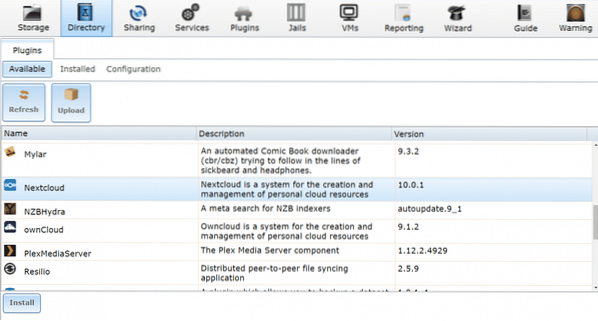
Allí puede encontrar Nextcloud disponible para descargar e instalar. Continúe e instale Nextcloud, puede tomar de unos minutos a media hora dependiendo de su conexión a Internet y los recursos informáticos disponibles.
Luego habilite el servicio Nextcloud. Para hacer esto, cambie al Instalado pestaña en el mismo menú de complementos. Y establezca el estado del servicio del complemento Nextcloud en EN Como se muestra abajo.
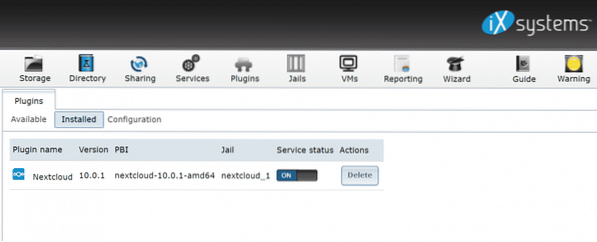
FreeNAS asignará a la cárcel una dirección IP privada aleatoria, seleccione el complemento Nextcloud, en el submenú del complemento de la columna de la izquierda, para obtener un enlace a este servicio:
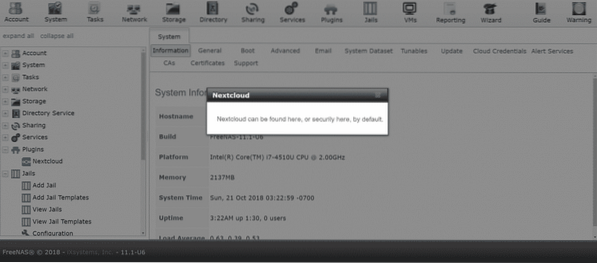
Si eso funciona para ti, es genial. Pero prefiero configurar las redes de forma un poco diferente.
Configuración de redes
Si su red local tiene un servidor DHCP (a menudo su enrutador doméstico actúa como uno), debe asegurarse de que Nextcloud obtenga una dirección IP propia de este servidor DHCP. O puede asignarle manualmente una dirección IP, si lo desea.
Optamos por el enfoque DHCP, ya que esta es la configuración más común en la mayoría de los hogares y oficinas pequeñas. Nextcloud está instalado, en nuestra caja FreeNAS dentro de una cárcel. Las cárceles son los precursores de la tecnología de contenedorización que Linux adoptó más tarde como Docker y LXC. Como cualquier contenedor, nuestro complemento Nextcloud también puede tener una IP propia, distinta de la IP de FreeNAS.
Para hacer esto, vaya a la CELDA pestaña del menú superior.
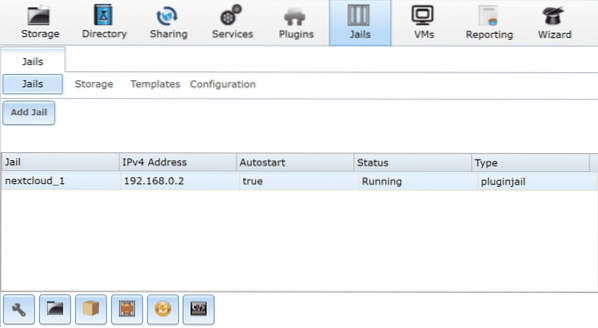
Seleccione la cárcel de nextcloud, como se nombra en su máquina. Haga clic en el botón rojo a continuación para detener el servicio temporalmente y luego editar la cárcel, haciendo clic en el icono de configuración en la parte inferior izquierda. Ignore la dirección IP asignada actualmente y haga clic en modo avanzado.
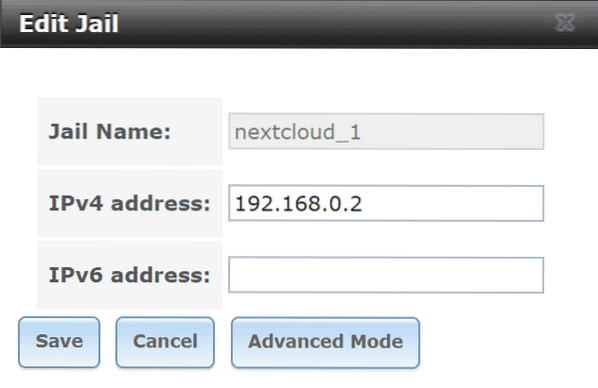
Dentro del modo avanzado, seleccione DHCP como su opción de IPv4. Puede verificar la puerta de enlace predeterminada y algunos otros parámetros también, si lo desea: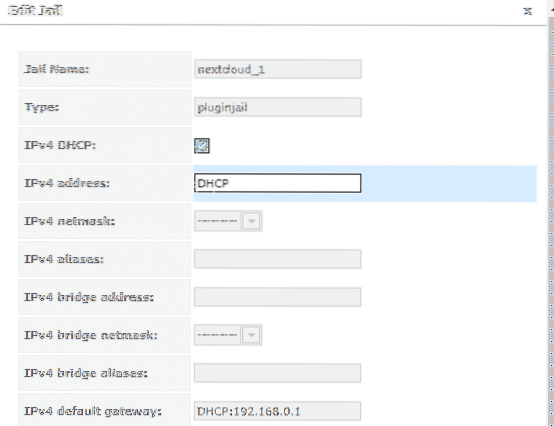
Después de esto, reinicie su próxima cárcel de la nube y podrá ver su nueva IP. Seleccionando las cárceles del menú superior y viendo las cárceles.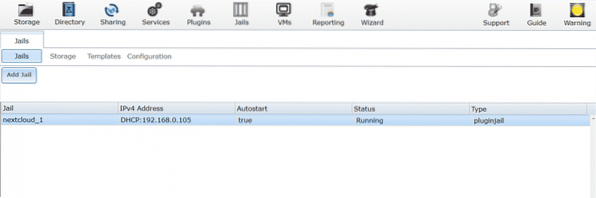
En mi caso, la dirección IP era 192.168.0.105 que es donde se ejecuta Nextcloud. Pero por alguna razón, que no he podido identificar, esto no funciona cuando vas al navegador y escribes la dirección IP.
Evitando el error
Una forma de evitar este error es tomar nota de la dirección IP que el servidor DHCP asignó a su cárcel, por ejemplo, 192.168.0.105 en mi caso. Detén esa cárcel de nuevo, abre la editar cárcel menú e ir al modo avanzado, como hicimos antes.
Aquí, puede volver a asignar manualmente la dirección IP asignada por DHCP a su cárcel. Desplácese hacia abajo en el menú avanzado y desmarcar la caja que dice VIMAGE. Este paso es importante.
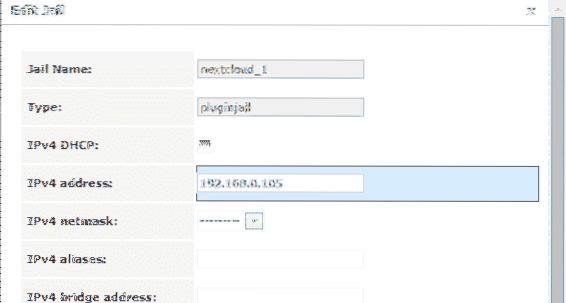
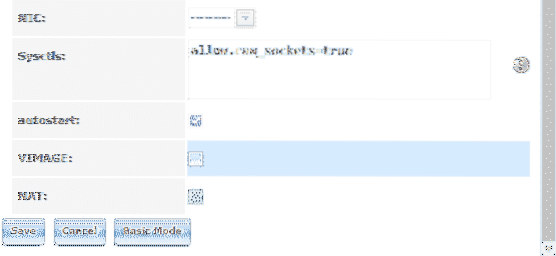
Una vez hecho esto, vaya al menú del complemento desde la barra superior y reinicie el complemento. Si ya se estaba ejecutando, es posible que deba detenerlo y volver a iniciarlo para que los cambios surtan efecto. Y ahora, finalmente, si abre un navegador desde su escritorio y abre http: // 192.168.0.105 (o cualquiera que sea la dirección IP asignada en su caso) será recibido por el menú de Nextcloud.
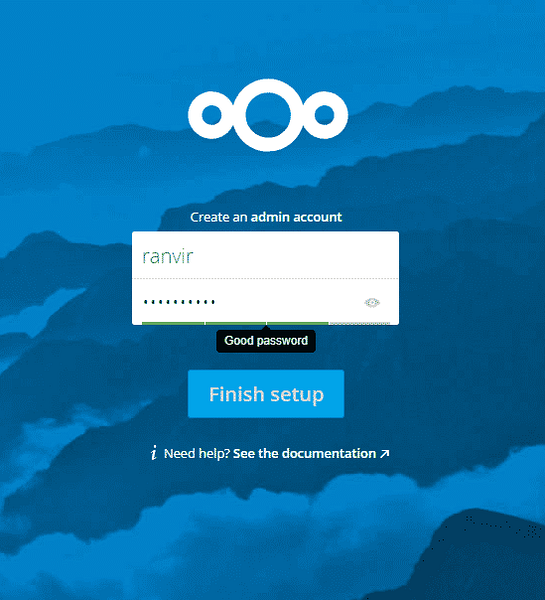
Todo lo demás de aquí en adelante es simple. Puede crear cuentas para sus empleados, miembros de la familia, acceder a ellas desde cualquier dispositivo que elija y puede estar seguro de que los datos están seguros con OpenZFS.
Asegúrese de ir a la configuración de su servidor DHCP (comúnmente listada como configuración LAN en la configuración de su enrutador doméstico) y asigne a nextcloud una IP estática allí. De lo contrario, una vez que expire la concesión de DHCP, su enrutador puede terminar asignando a nextcloud una IP diferente que será inaccesible para usted. Probablemente también debería hacer lo mismo con su caja principal de FreeNAS.
Conclusión
El único asunto complicado con el complemento nextcloud es el error en el que no se puede acceder a la dirección IP a pesar de estar asignada. Tengo una fuerte sospecha de que VIMAGE es el culpable aquí, pero todavía no tengo ninguna evidencia que lo respalde.
 Phenquestions
Phenquestions


